目次 閉じる
Herokuでデプロイする
Procfileを作る
Procfileとは、Herokuに指示を出すためのファイルのこと
web: bundle exec puma -C config/puma.rb
# pumaはサーバーのこと サーバーを起動せよと指示している
release: bundle exec rake db:migrate
# デプロイが成功したら、マイグレーションを実行せよと指示しているapp.jsonを作る
Herokuを動かすためにいろいろインストールしないといけない
app.jsonに必要なものを書いておくと、Herokuがインストールしてくれる
{
"name": "blog app",
"description": "This is blogapp",
"keyword": [],
"website": "",
"repository": "https://github.com/tutuco39/practice55_blog_app",
"env": {},
"addons": [
"heroku-postgresql:hobby-dev"
],
"buildpacks": [{
"url": "heroku/nodejs"
}, {
"url": "heroku/ruby"
}]
}| 項目 | 説明 |
|---|---|
| “name”: | ブログの名前 |
| “description”: | ブログの説明 |
| “repository”: | GitHubのどこで管理しているか |
| “addons”: | Herokuの概念で、アプリケーションを足すことができる データサーバー(postgresql)がないと動かないので、追加しておく |
| “buildpacks”: | プログラミング言語について、nodejsとrubyを追加している |
rails ver.6はjavascriptがないと動かないので入っている
Sourcetreeでコミット→プルまで行う
HerokuはGitの状態を見て、なにをデプロイするか決めている
しっかりコミットまでしておくこと
HerokuとGitHubを連携する
デプロイするためにGitHubと連携をする
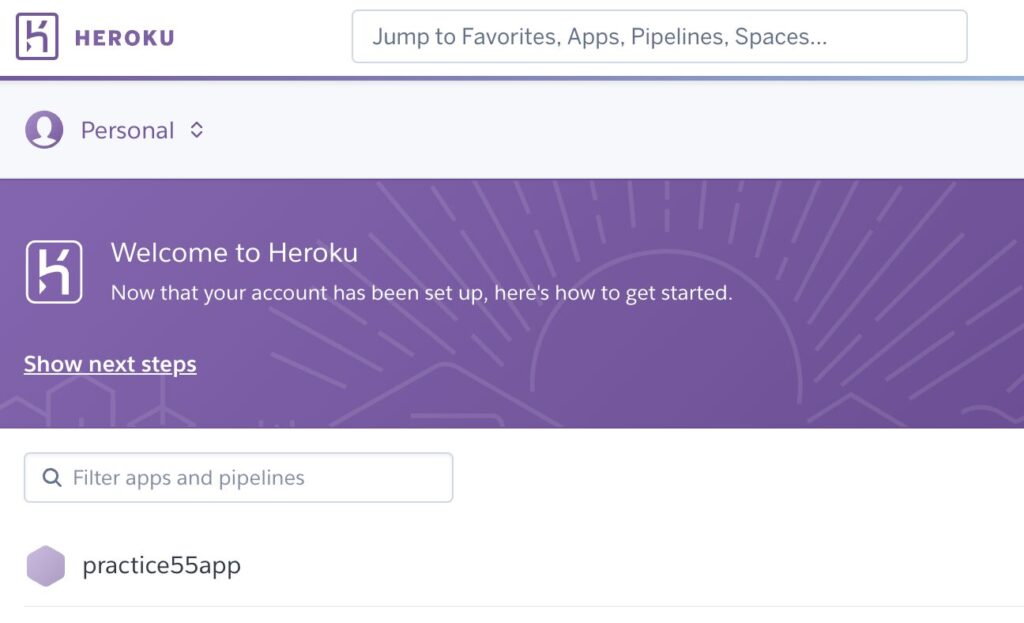
Herokuでアプリを選択してDeployをクリック
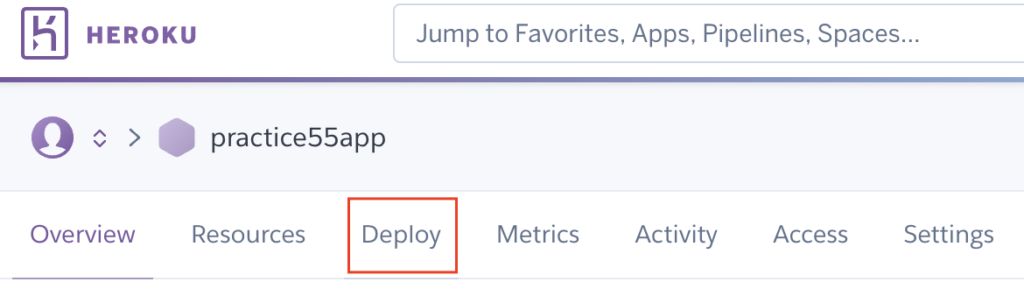
GitHubと連携して、レポジトリの名前を入力する
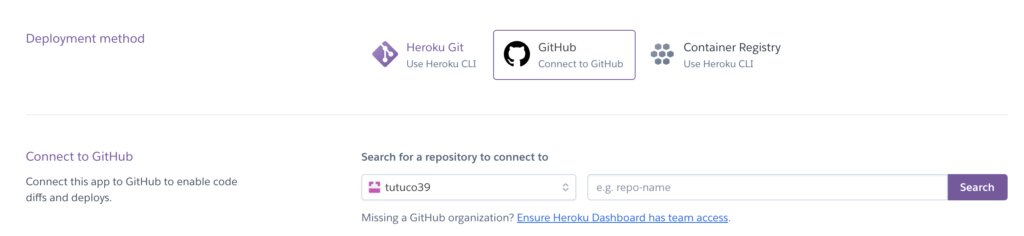
入力後、「Seach」でGitHubにあるレポジトリが表示されたら「Connect」をクリック
これで連携が完了する
Automatic deploysとManual deployがある
- Automatic deploys
選択したブランチが最新の状態になったら、自動でデプロイする - Manual deploy
手動でデプロイする
設定するのはManual deploy

Deproy Branchで、デプロイが開始される
このあとエラーが多発したため、またあらためて備忘録として載せます
#DAY26


